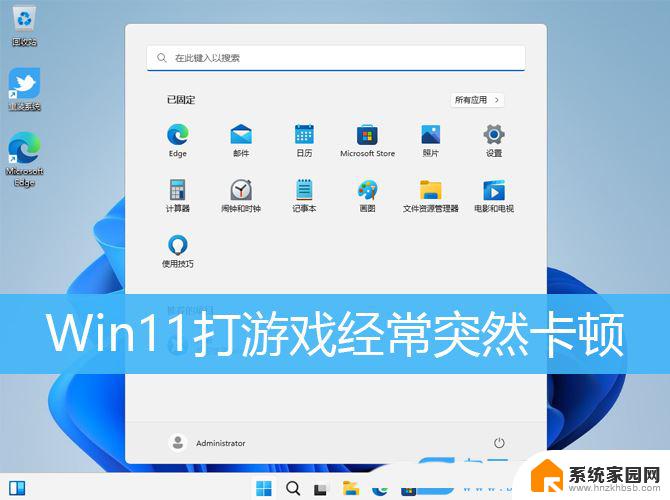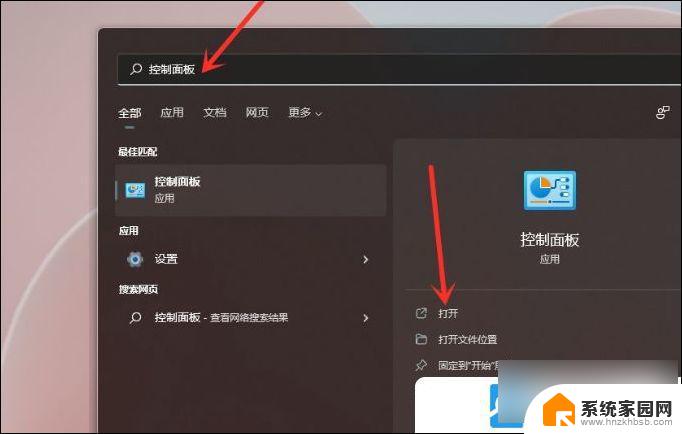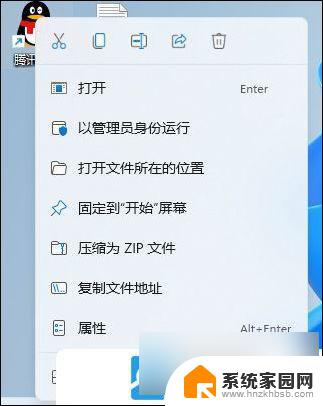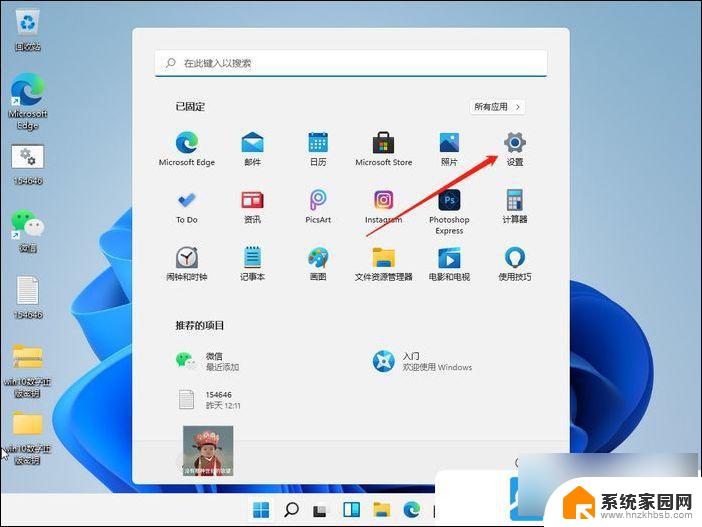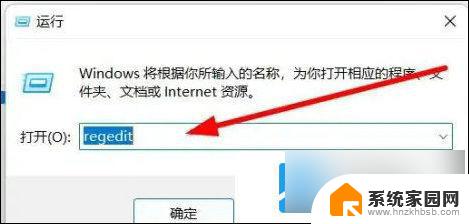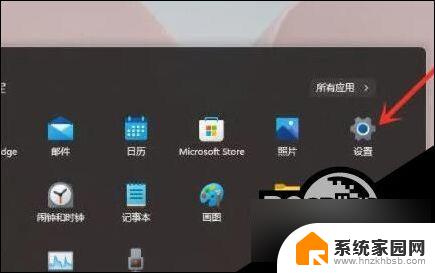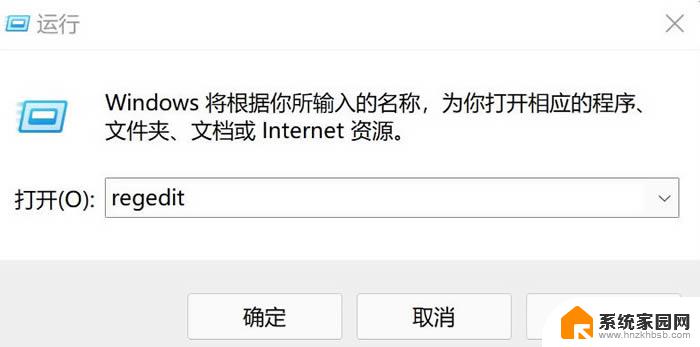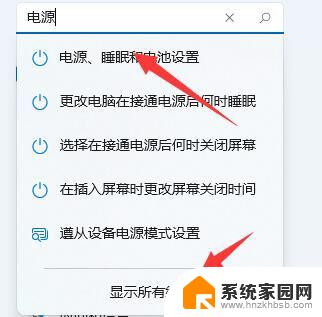win11首次打开软件卡顿 Win11选择打开方式卡死怎么办解决方法
Win11作为最新的操作系统版本,带来了许多令人激动的功能和改进,一些用户在首次打开软件时可能会遇到卡顿的情况,甚至在选择打开方式时会出现卡死的问题。这些问题对于用户来说无疑是非常困扰的,但幸运的是,我们可以采取一些解决方法来应对。在本文中我们将探讨解决Win11首次打开软件卡顿和选择打开方式卡死问题的有效途径,帮助用户更好地享受Win11的优势。
解决方法:
1. win+r打开运行窗口,在窗口栏中点击输入regedit命令。
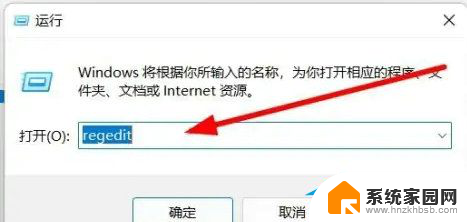
2. 在打开的窗口中依次点击计算机HKEY_LOCAL_MACHINESOFTWAREMicrosoftWindowsCurrentVersionShell Extensions路径,在弹出的界面中选择Shell Extensions点击新建选项。
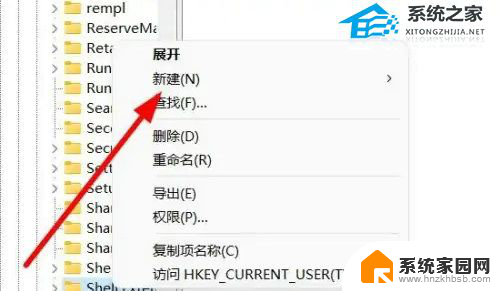
3. 在下拉的设置界面中,点击选择项设置选项。
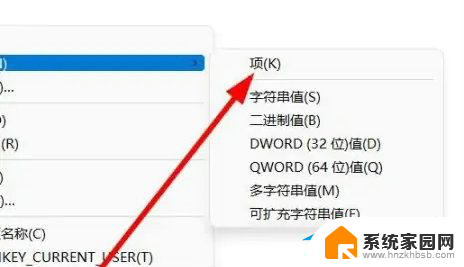
4. 在弹出的窗口中,点击将文件夹命名为Blocked选项。
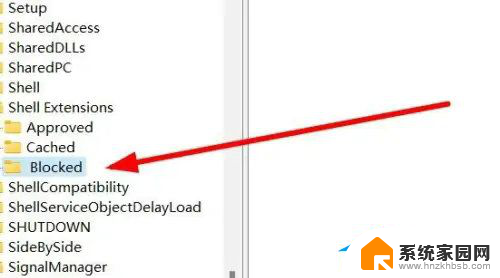
5. 右键点击设置选项,点击选择新建字符串值选项。
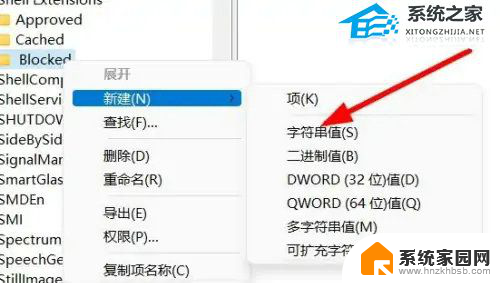
6. 在跳转窗口中,点击输入{e2bf9676-5f8f-435c-97eb-11607a5bedf7}命令即可完成。
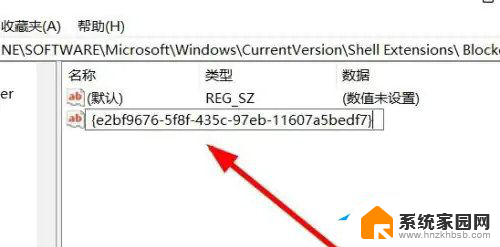
以上是win11首次打开软件卡顿的全部内容,如果你遇到了这个问题,可以尝试按照小编提供的方法来解决,希望对大家有所帮助。